Een van de grootste voordelen van het leven in het moderne tijdperk is dat u geen honderden of duizenden papieren hoeft te ondertekenen, maak eenvoudig een handtekening en onderteken alle PDF bestanden digitaal door gebruik te maken van een afbeelding of handtekening. Dit zal niet alleen kosten besparen op het ondertekenen van de documenten, maar zal u ook veel tijd helpen besparen. In dit artikel zal ik u vertellen hoe u een PDF formulier op een probleemloze manier kunt ondertekenen met PDFelement.
Als het gaat om PDF ondertekenen, is PDFelement de beste optie die u kunt gebruiken. Het biedt een geweldige ervaring om PDFbestanden te bewerken waarmee u tekst, afbeeldingen of een koppeling naar tekst in het PDF bestand kunt toevoegen. U kunt ook verschillende pagina's aanpassen met splitsen, bijsnijden, draaien, vervangen, uitpakken en meer.
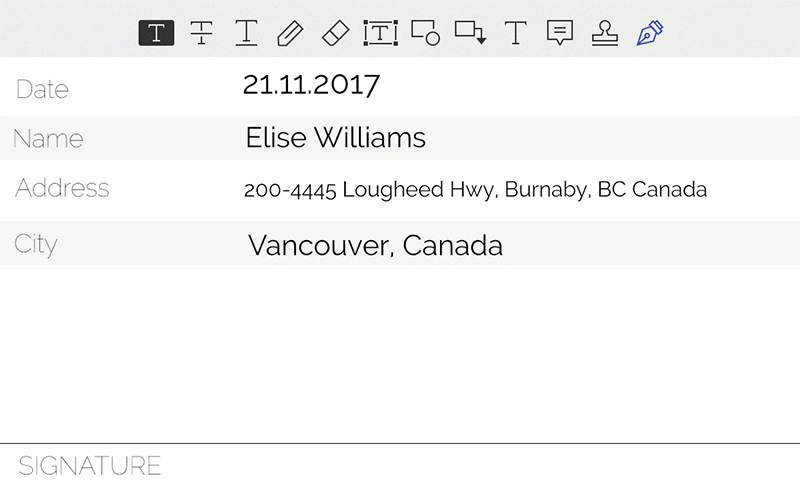
De OCR functie is een andere, maar verbazingwekkende functie waarmee u teksten in op afbeeldingen gebaseerde gescande PDF documenten kunt wijzigen of kopiëren. Functies voor het vullen en bewerken van PDF formulieren hebben geen gelijke op het gebied van formulieren makers; verschillende tekstvelden, selectievakje, radiovenster, keuzelijst met invoervak, keuzelijst en digitale handtekeningen helpen u bij elk aspect. En als laatste: u kunt elk document digitaal ondertekenen en deze handtekening ook beveiligen met dit fantastische programma.
4 Stappen voor het Ondertekenen van een PDF Formulier
Stap 1. Importeer Uw Formulier in PDFelement
De allereerste stap om een PDF formulier te ondertekenen is om het verschil tussen een digitale handtekening en geschreven handtekeningen te begrijpen. Met stempels kunt u foto's toevoegen als een handtekening op PDF-bestanden, terwijl u met digitale handtekeningen een gecodeerde handtekening kunt toevoegen om misbruik van handtekeningen te voorkomen.
Na het downloaden en installeren, moet u PDFelement op uw computer starten. Klik vervolgens op de knop "Bestand openen" om te bladeren en het formulier te laden vanuit uw lokale map.

Stap 2. Voeg Stempels toe aan PDF Formulieren
Klik in de bovenste balk van PDFelement op het tabblad "Opmerking" en selecteer "Stempels maken". Selecteer daarna "Aangepaste stempel maken". Klik in het volgende venster op "Selecteer afbeelding" en kies de foto die u als stempel wilt toevoegen.
Klik na het toevoegen van de stempel op de knop "Stempels" en selecteer de foto die u recent hebt toegevoegd. U kunt ook de grootte van de stempel in PDFelement aanpassen en deze overal in uw document plaatsen.
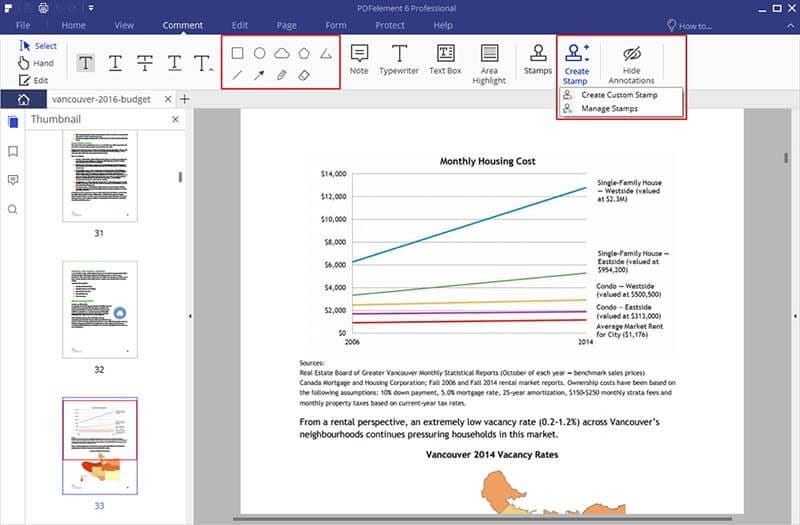
Stap 3. Voeg E-Handtekeningen toe aan PDF Formulieren
Klik op het tabblad "Beveiligen" in de bovenste balk en selecteer "Document ondertekenen". Er wordt een nieuw dialoogvenster geopend waarin u wordt gevraagd om het gedeelte te selecteren waar u de handtekening wilt plaatsen. Voeg op het volgende scherm een digitale handtekening toe of maak een nieuwe voor uw bestand.
Selecteer nu de locatie voor deze digitale handtekening, u kunt deze opslaan op uw computer of in een afzonderlijk bestand. Voeg wat informatie over uzelf toe en klik op de knop "Volgende". Voeg een wachtwoord voor uw handtekening toe en klik op "Afronden".
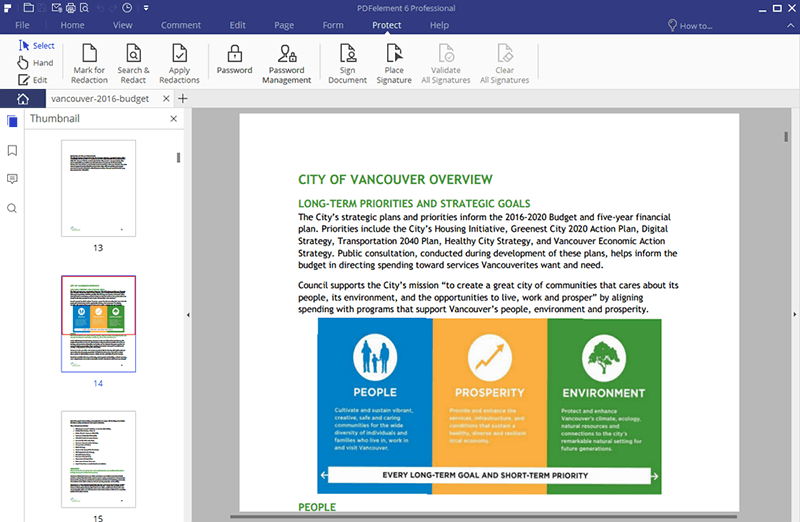
Stap 4. Bewaar PDF Formulier na Ondertekenen
Nadat u uw formulier hebt ondertekend, klikt u op de knop 'Opslaan' en bent u klaar met het digitaal ondertekenen en opslaan van het bestand.



